wps软件之所以受到许多用户的喜欢,是因为这款办公软件不仅有着强大的功能,还有着编辑不同类型文件的能力,给用户带来了许多的好处,因此这款办公软件成为了热门的软件,当用
wps软件之所以受到许多用户的喜欢,是因为这款办公软件不仅有着强大的功能,还有着编辑不同类型文件的能力,给用户带来了许多的好处,因此这款办公软件成为了热门的软件,当用户在wps软件中编辑表格文件时,可以对数据信息进行简单的整理,用户也可以通过相关的功能将数据之间的联系展示出来,例如用户可以给表格添加上色阶来展示数据之间的联系,说到色阶,用户设置好色阶后,在不需要的情况下应该怎么去除呢,这个问题其实很简单,用户只需要在软件中找到橡皮擦选项并将其设置为清除格式即可去除,因此有需要的用户可以来看看小编下方的经验分享,希望用户能够喜欢。
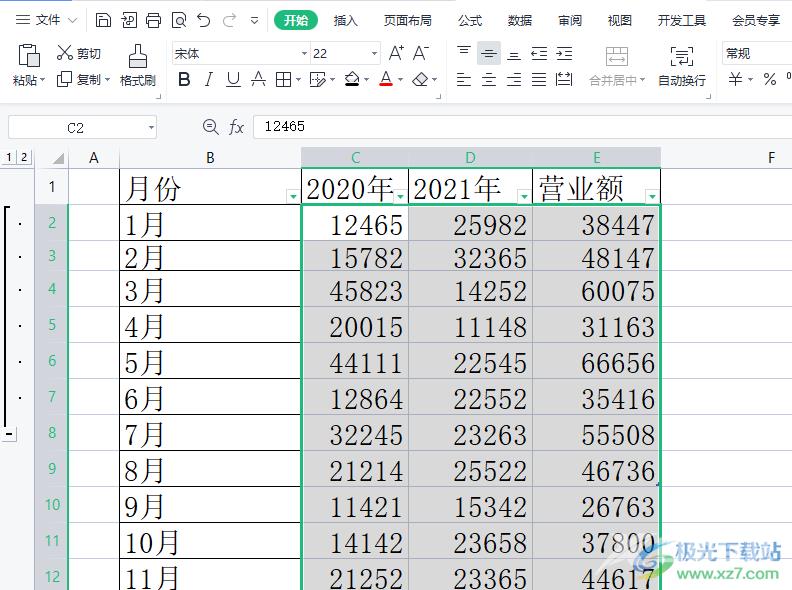
方法步骤
1.用户在wps软件中找到表格文件,将会进入到编辑页面上来进行设置
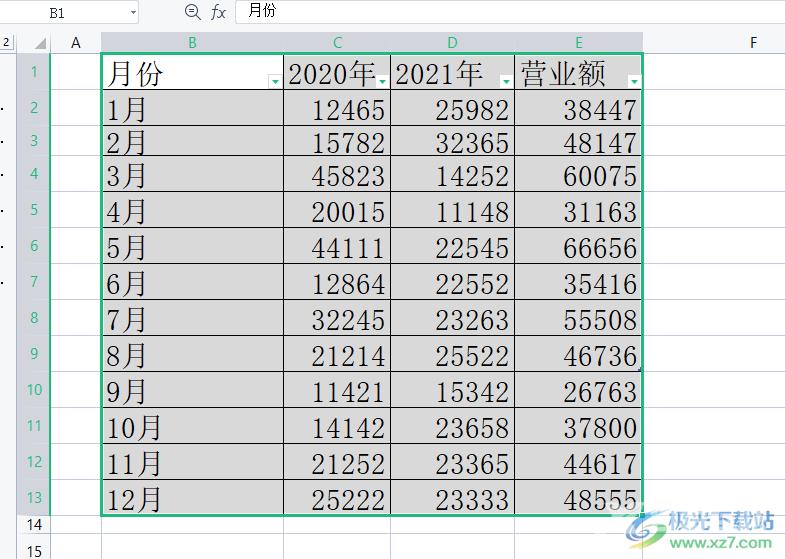
2.接着用户页面上方的菜单栏中点击开始选项,将会显示出各种各样的功能,用户点击条件格式选项

3.这时会拓展出下拉菜单,用户选择色阶选项,会在右侧展示出相关的选项卡,用户直接选择自己需要的颜色即可
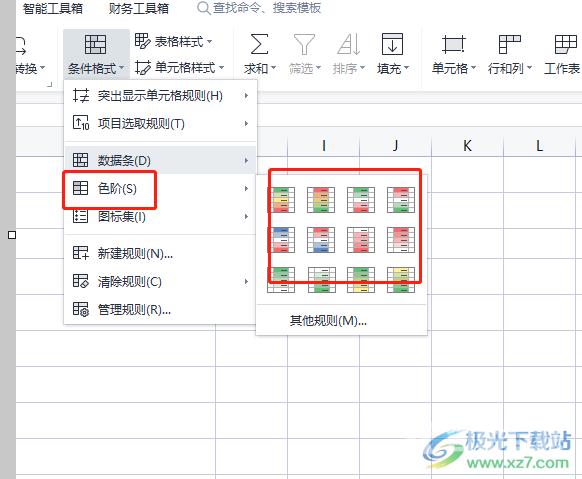
4.设置好后用户可以看到表格中数据之间变化,用户需要在开始选项卡中找到橡皮擦图标
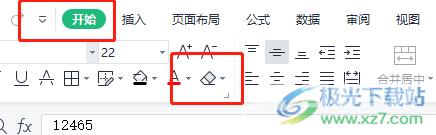
5.将会弹出相关的选项卡,用户就可以选择格式选项来去除色阶
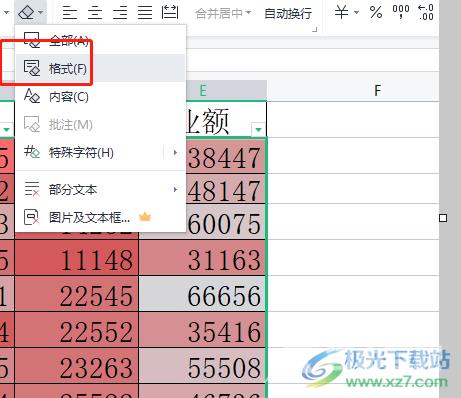
6.最后用户在表格页面上就会发现添加的色阶已经消失不见了
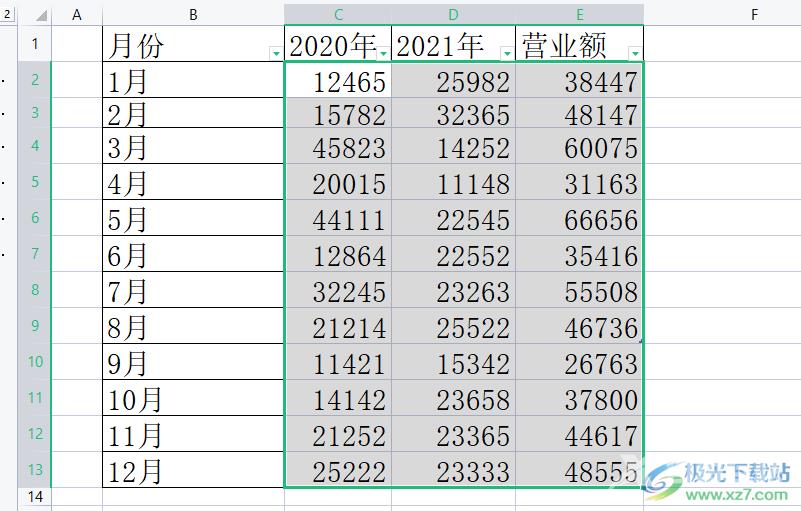
当用户在wps软件中编辑表格文件时,可以根据自己的需求来找到相关功能来进行设置,例如用户在设置好表格的色阶效果后,想要将其去除,就可以利用软件中的清除功能来解决,具体的操作过程已经整理出来了,感兴趣的用户可以来看看小编的教程,希望用户能够喜欢。
